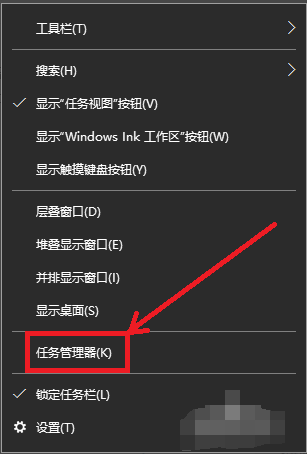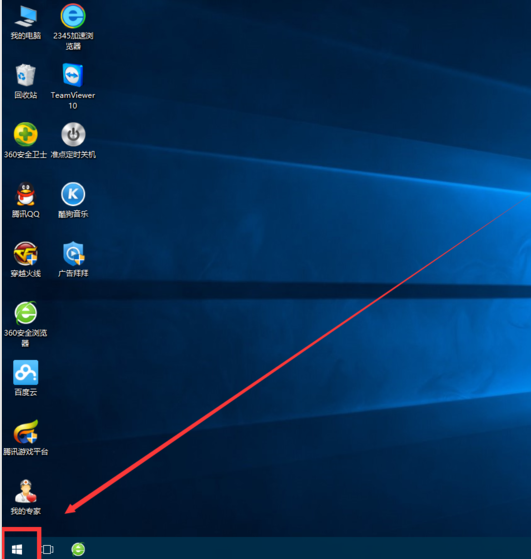小编教你windows10开机变快
- 时间:2024年07月24日 10:13:15 来源:魔法猪系统重装大师官网 人气:2615
一直以来,Windows 10开机速度慢的问题困扰着许多用户,大家对此都束手无策。实际上,我们可以通过优化Windows 10的开机启动项来解决这一问题。接下来,我将详细介绍如何让Windows 10开机速度变快。
我们需要了解一些基本知识。Windows 10开机速度慢可能是因为系统启动项加载了太多不必要的程序。为了解决这个问题,我们可以通过以下方法来优化开机启动项:
1. 禁用不必要的启动程序:在状态栏上鼠标右键,打开任务管理器。然后点击打开“启动”选项,将里面不需要的全部禁用。
2. 优化电源选项:进入控制面板,找到电源选项。在电源选项的界面中,点击“选择电源按钮的功能”,然后把“启用快速启动”勾选,并保存修改。
3. 调整系统设置:鼠标右键点击此电脑,进入“高级系统设置”。在系统设置→高级→启动和故障修复中,把“显示操作系统列表的时间”及“在需要时显示恢复时间选项”的两个勾去掉。
4. 调整恢复设置:按Win+R运行gpedit.msc,进入组策略编辑器。依次点击“系统→关机”,双击关机选项中的“要求使用快速启动”。设定在“已启用”的状态,保存退出。
5. 优化启动菜单:鼠标右键点击此电脑,进入“高级系统设置”。在系统设置→高级→启动和故障修复中,点击设置按钮。把“显示操作系统列表的时间”及“在需要时显示恢复时间选项”的两个勾都勾掉。
6. 调整处理器个数:按Win+R运行msconfig,进入系统配置界面。进入“引导的高级选项”,将处理器个数修改为能选择的最大值。
通过以上六个步骤,我们可以有效地提高Windows 10的开机速度。每个电脑的情况都不尽相同,所以需要根据实际情况来进行调整。遵循这些原则:减少启动项、优化电源选项、调整系统设置、恢复设置、优化启动菜单和处理器个数,就能让Windows 10开机速度得到显著提升。
值得一提的是,除了以上方法,还可以关注硬件升级、系统优化软件等方面来进一步提高开机速度。但需要注意的是,在调整系统设置时,一定要谨慎操作,以免导致系统不稳定。希望这些建议能对您有所帮助,让您的Windows 10系统开机速度变得更快。
快速启动,开机变快,win10 ,开机